教你操作win8系统禁用控制面板的方法
发布日期:2019-08-26 作者:win10家庭版 来源:http://www.win10zhuti.com
今天和大家分享一下关于对win8系统禁用控制面板设置的方法,在使用win8系统的过程中经常不知道如何去对win8系统禁用控制面板进行设置,有什么好的办法去设置win8系统禁用控制面板呢?在这里小编教你只需要 1、打开运行对话框,然后输入“gpedit.msc”,回车打开本地组策略编辑器; 2、在打开的窗口中,接着依次单击“用户配置--管理模板--控制面板”项,然后双击“禁止访问控制面板”选项;就搞定了。下面小编就给小伙伴们分享一下对win8系统禁用控制面板进行设置的详细步骤:
1、打开运行对话框,然后输入“gpedit.msc”,回车打开本地组策略编辑器;

2、在打开的窗口中,接着依次单击“用户配置--管理模板--控制面板”项,然后双击“禁止访问控制面板”选项;
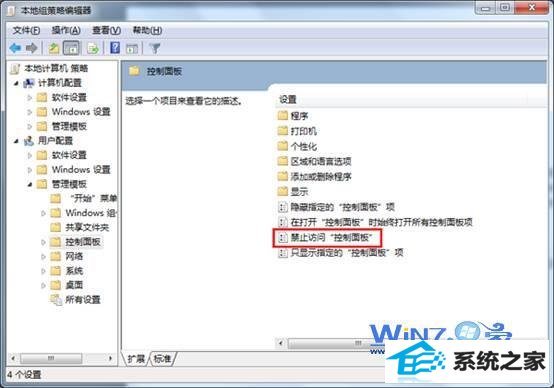
3、在弹出来的窗口中选择“已启用”,然后点击确定按钮退出即可,如果要重新设置为可以访问,还是同样的步骤,选择“未配置”再保存退出即可。

以上就是关于win8系统禁用控制面板的方法,感兴趣的朋友们就可以手动进行设置吧,更多精彩内容欢迎访问。
栏目专题推荐
系统下载推荐
系统教程推荐
- 1win10系统磁盘分区图标显示不正常的恢复办法
- 2电脑公司WinXP 纯净中秋国庆版 2020.10
- 3win10系统笔记本鼠标灯没亮无法正常使用的操作步骤
- 4技术员研习win10系统访问不了ftp的步骤
- 5win7系统连接网络时提示无法连接到此网络错误的设置步骤
- 6小编操作win10系统安装程序弹出mom.exe - net framework初始化错误的
- 7老司机研习win10系统打开文档提示“word遇到问题需要关闭”的方法
- 8帮您操作win10系统不能使用语音聊天的技巧
- 9win10系统插入耳机时总是弹出音频对话框的设置步骤
- 10win7电脑运行饥荒游戏提示error during initialization处理办法